Работа с прокси
После того, как все видеоклипы, которые вы хотите использовать в своем следующем видео, будут перенесены с камеры на компьютер и правильно организованы, вы можете начать думать о наиболее эффективном способе их объединения.
Вот тут и начинается создание прокси-файлов, поскольку вам не нужно работать с файлами RAW исходного размера. Вместо этого вы можете создавать прокси-файлы, которые значительно меньше видеофайлов, снятых вашей камерой, и при этом экспортировать видео в разрешении 4K или UHD.
Это простой и в то же время очень эффективный метод редактирования видео, который значительно упрощает процесс редактирования видео, поскольку сокращает время, необходимое компьютеру для предварительного просмотра или выполнения любых других задач по редактированию видео.
Что такое редактирование прокси-видео и как работает прокси?
Редактирование прокси-видео — отличный вариант, если компьютер, который вы используете для редактирования, имеет скромный объем оперативной памяти или если его процессор недостаточно мощный для поддержки ресурсоемких задач по применению сложных визуальных эффектов.
Несмотря на то, что прокси-файлы могут сократить время, которое вам нужно провести в монтажной, этот метод редактирования видео полезен только в определенном контексте. Итак, каковы же преимущества редактирования видео через прокси?
Ознакомьтесь с нашим руководством о Как собрать компьютер для редактирования видео 4K
Когда следует использовать прокси-редактирование видео?
Выгода от использования прокси-файлов в процессе редактирования видео зависит от того, насколько мощный компьютер вы используете для редактирования видео.
Если у вас есть ноутбук или настольный компьютер, который соответствует всем расширенным техническим характеристикам видеоредактора, создание прокси-файлов не приведет к значительному повышению производительности программного обеспечения.
Однако, если вы редактируете на устройстве, которое в первую очередь предназначено для просмотра веб-страниц, или на более старой модели ПК или компьютера Mac, то уменьшение разрешения файлов, которые вы используете в своих проектах, может сэкономить вам время или даже предотвратить сбой программного обеспечения в критический момент.
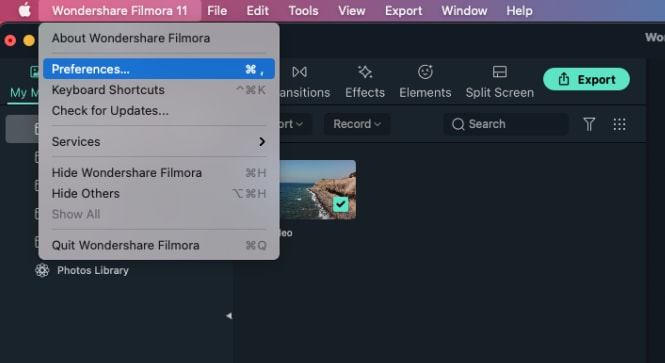
Как создать и использовать прокси в Filmora
Создатели видеоконтента, которые часто снимают видео с помощью экшн-камер и других устройств, способных записывать видео в разрешении 4K, могут легко создавать прокси-файлы в Filmora.
Итак, после того как вы установили Filmora на свой компьютер Mac или ПК, вам нужно просто дважды щелкнуть значок на рабочем столе, а после того, как на экране появится окно приветствия приложения, вы должны просто нажать Новый проект вариант.
Перейдите в меню Файл , когда откроется новый проект, и найдите параметр Настройки . Кроме того, вы можете использовать сочетание клавиш CTRL+SHIFT+ , чтобы открыть окно Настройки , а затем перейти на вкладку Производительность</p. >
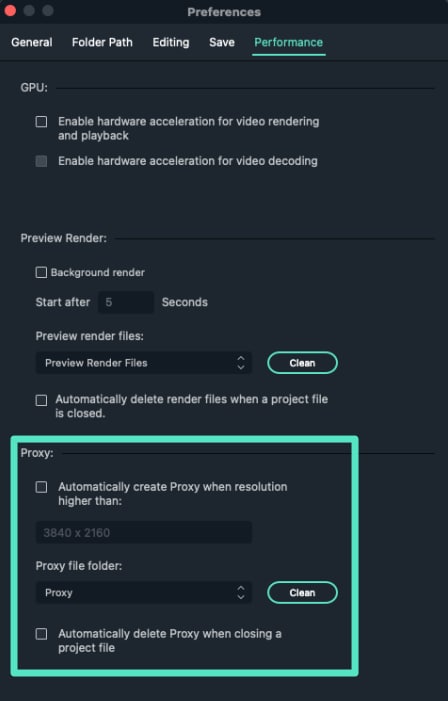
Убедитесь, что параметр Включить ускорение графического процессора активирован, установив соответствующий флажок, и перейдите к выбору графической карты вашего компьютера в раскрывающемся меню. Установите флажок рядом с параметром Автоматически создавать прокси, если разрешение мультимедиа выше: в меню "Прокси", а затем выберите разрешение 1280 x 720p или 1920 x 1080p. Вы также можете выбрать папку на жестком диске вашего компьютера, в которой будут сохраняться все прокси-файлы мультимедиа, нажав кнопку Обзор в подменю Расположение прокси-сервера.</p >
Если вы хотите удалить все прокси-файлы, которые вы создали после завершения проекта, вы можете включить Автоматически удалять прокси-файлы при закрытии проекта и затем нажать кнопку OK , чтобы подтвердить изменения.
Перейдите на Панель мультимедиа , чтобы начать импортировать медиафайлы, которые вы хотите использовать в своем проекте, и Filmora автоматически создаст прокси-серверы для каждого файла с разрешением выше, чем у вас. указано ранее.
Имейте в виду, что количество времени, которое Filmora потребуется для создания прокси-файлов, зависит от размера исходных файлов и количества файлов, которые вы транскодируете одновременно.
